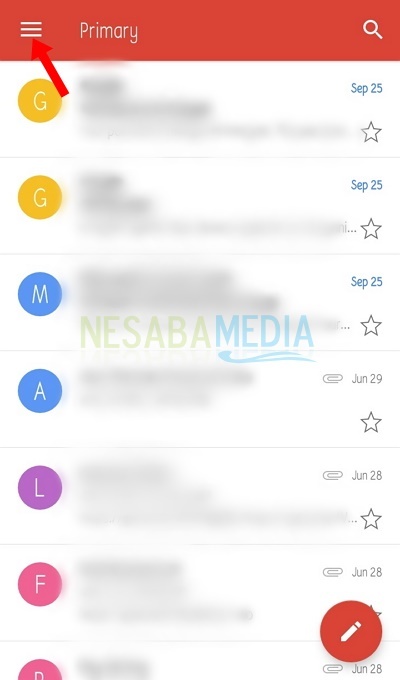Íme, hogyan lehet egy mappát létrehozni a Gmailben, nagyon egyszerű, kezdőknek megfelelő!
Ön Gmail-felhasználó? A Gmail létezése ma jól ismert könnyű és érzékeny rendszeréről. A feladat szinte ugyanaz, mint más e-mail platformok, amelyek csak szöveget, fájlokat vagy képeket küldenek üzenetekre. Egyszerű megjelenése szabadon engedhet bennünket.
Gmail-fiókok, amelyeket gyakran használunkmindennapi életben, különösen, ha a fiók több médiumhoz kapcsolódik, mint például a közösségi média vagy más alkalmazások, amelyek erről szólnak Regisztráció vagy bejelentkezés használjon e-mailt. Más szavakkal: Gmail beérkező levelek minden nap elárasztják a bejövő e-maileket. Természetesen zavarni fog minden bejövő e-mail kezelését.
Sok e-mailt szintén vonakodnak elolvasni, mert manapság nem olyan fontosak, és törlésük nem lehetséges. Mégis tárolhatja, így nem felel meg postaládájába a gmail.
A szokásos mappánk segítségévelcímkének nevezve, az e-maileket mappákba csoportosíthatja. Hogyan hozhat létre mappát a Gmailben? Könnyű! Gyere, nézd meg az alábbi magyarázatot.
Mappa készítése a Gmailben
Az alábbiakban bemutatjuk, hogyan hozhat létre mappákat a Gmailben számítógépen vagy laptopon keresztül.
1. Nyissa meg a webhelyet Gmail.com először.
2. Írja be e-mail címét és jelszavát, majd bejelentkezés.
3. Ezután a kijelző az alábbiak szerint jelenik meg. tovább oldalsáv bal oldal. kettyenés legördülő menü ami részben További információ.

4. Ezután egy mappa létrehozásához válassza ki a részt Hozzon létre egy új címkét.

5. Ezután megjelenik pop-up párbeszédpanel az alábbiak szerint. Töltse ki a címke nevét a rendelkezésre álló oszlopban. Az alábbiakban nem kell kiválasztania a Címke megadása szakaszt, mert opcionális (lehet, hogy be van jelölve, vagy nem). Miután kitöltette a címke nevét, kattintson a gombra make.

6. Most a kitöltött mappa vagy címke jelenik meg a bal oldali sávban. Meg kell jegyeznünk, hogy a mappa még mindig üres.
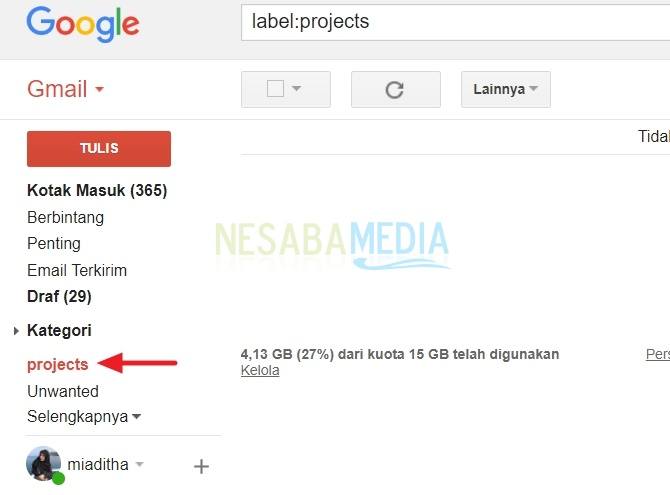
7. Ha ki akarja tölteni a nevű mappát projektek éppen most nyitnod kell a levelekx vagy beérkező levelek. Ezután jelölje be az e-mail bal oldalán található kis négyzetet. Válassza ki és ellenőrizze, mely e-maileket szeretné a mappába helyezni.

8. Ezután válassza a lehetőséget mappa ikonra az e-mail áthelyezéséhez. Később a már létező mappák megjelennek. Csak ki kell választania, hogy melyik mappába kell mentenie az e-mailt.

9. Most a mappát nevezzük projektek már tele volt olyan e-mailekkel, amelyeket korábban megjelöltél.

Könnyű, igaz? Ez arról szól, hogy hogyan hozhat létre mappákat a Gmail segítségével a számítógépen. Remélhetőleg hasznos és segíthet a gmail tartalmának rendezésében, hogy ez még jobbá váljon.
Javasolt az e-mailek helyes szűrése, hogy ne kerüljön túl sok mappa. Köszönöm és sok szerencsét a fenti bemutató kipróbálásáért!